iPhone應用無法下載怎麼辦?
1.檢查網絡是否正常。
一般來說,應用無法下載,有可能是網絡原因,例如網絡連接中斷、網絡沒有正常連接等。

解決方法:
查看網絡連接狀態,確保設備網絡連接已經打開,並且正常連接網絡。為確保網絡通暢,可以嘗試用Safari打開一個網頁,看是否正常訪問。
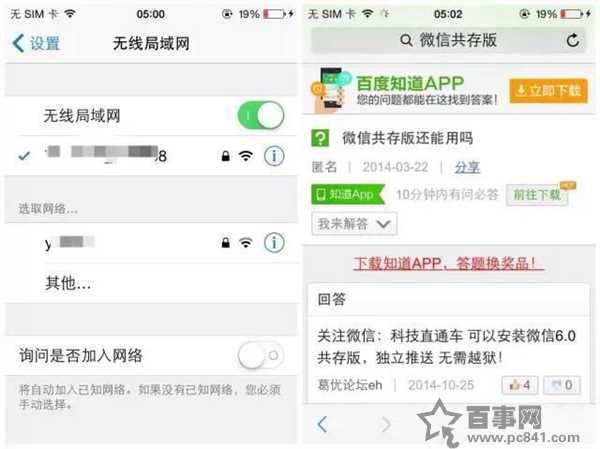
2.查看下載中的應用圖標
一般來說,我們在iPhone手機中下載應用時,在主屏幕中會顯示正在下載中的應用圖標狀態,正在下載中的應用會顯示“正在載入”。但有時我們會因為一些不經意的觸碰一下該應用圖標,會讓下載中的應用暫停下載,這時應用圖標下方會顯示“暫停”的標志。
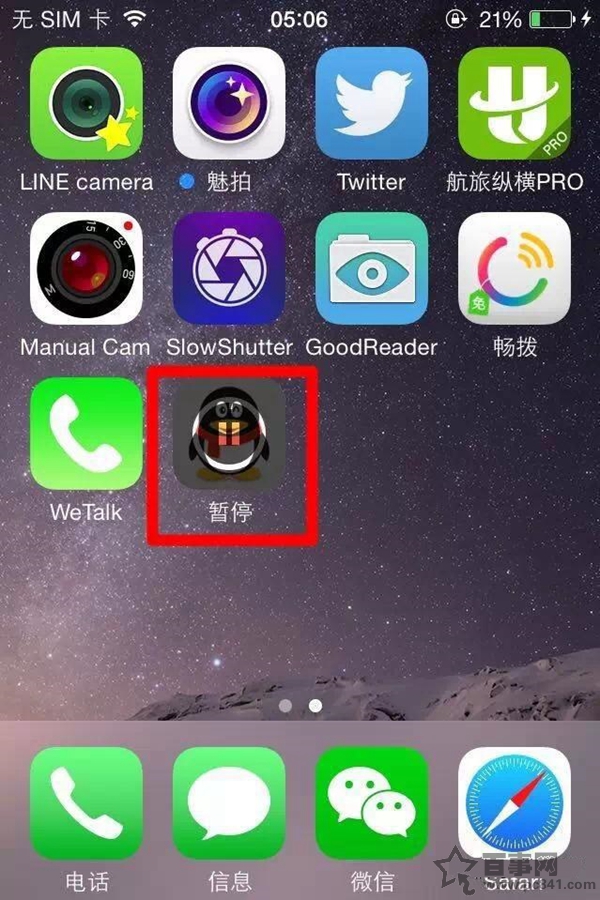
解決方法:
點擊一下該應用圖標,就會繼續進行應用下載了。
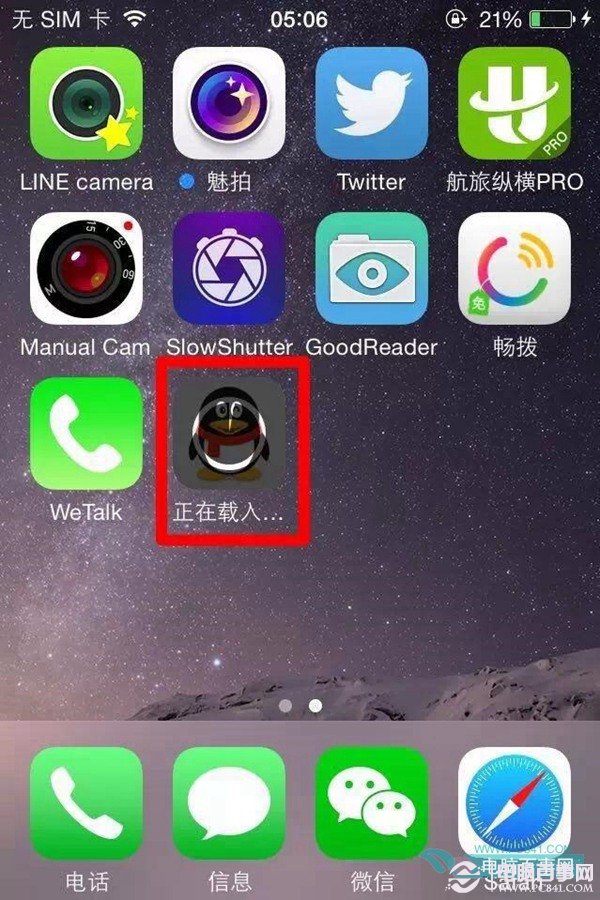
3.重啟iPhone看下載應用是否消失
經過上述兩個步驟,還不能正常下載應用的話,用戶可以嘗試重啟下iPhone。

重啟iPhone之後,在主屏幕上看不到剛才要下載的應用圖標,用戶就可以在 App Store 裡重新選擇進行下載。如果剛才下載的應用圖標仍然在主屏幕上,則要刪除該應用,重新下載。具體操作請看下文。
4.刪除下載僵死程序重新下載
在日常使用iPhone下載應用程序時,難免會遇到一些下載僵死應用,經過暫停下載和重啟等措施,依然沒法解決問題的話,用戶可以嘗試直接刪除該應用,重新下載。
操作方法:
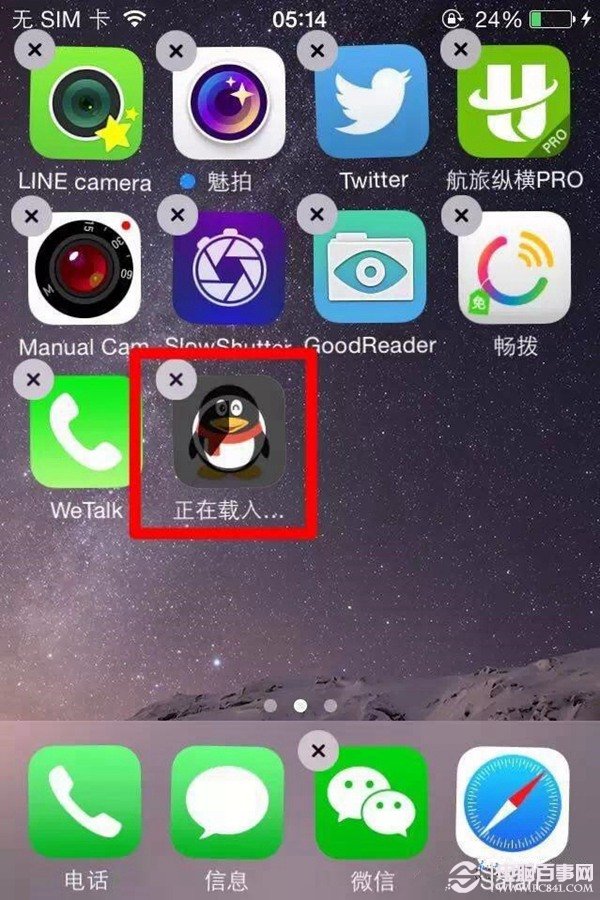
第一步,在主屏幕上,長按該應用圖標,直到主屏幕上應用圖標處於抖動、左上角出現“x”符號。
第二步,點擊該“x”符號,選擇“刪除程序”。成功刪除後,再去App Store重新選擇下載。
5.選擇下載其他應用程序
當下載應用程序時,出現卡死不能繼續下載時,還可以采用下載其他應用讓之前卡死應用繼續下載。
操作方法:
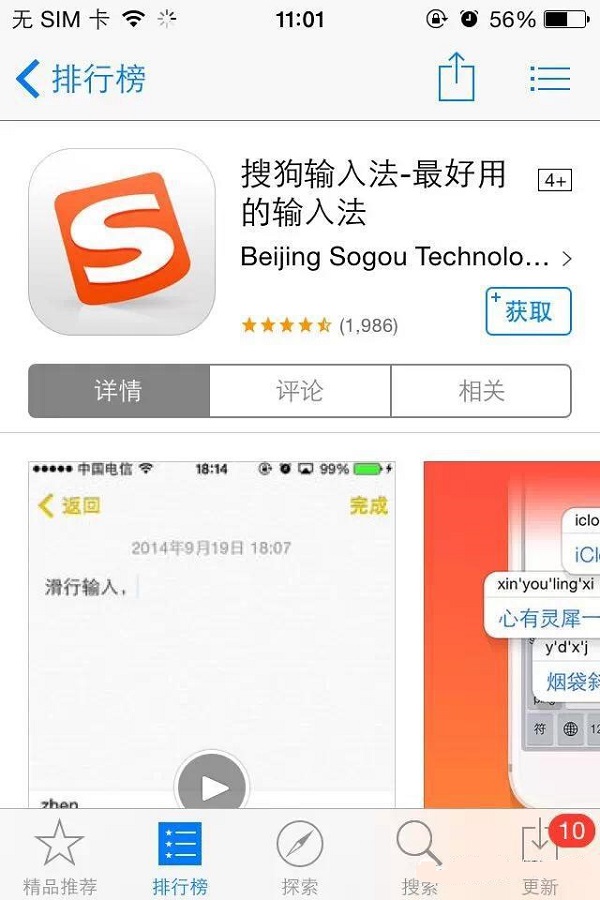
打開App Store,選擇一個免費的應用程序,進行下載,看是否能讓之前卡死應用繼續完成剩余下載。
6.注銷自己的Apple ID重新登錄
一般來說,很多果粉會在App Store裡面購買和下載應用和游戲,在下載應用出現卡死情況時,可以嘗試注銷Apple ID重新登錄。
操作方法:
第一步,進入App Store,拉到最下面。
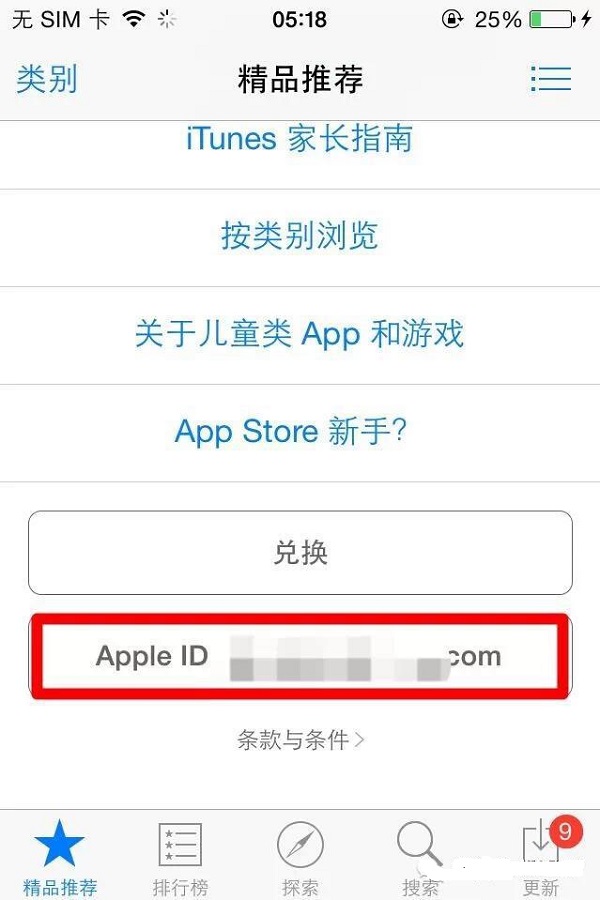
第二步,點擊一下你的Apple ID ,在彈出的對話框中選擇注銷即可。
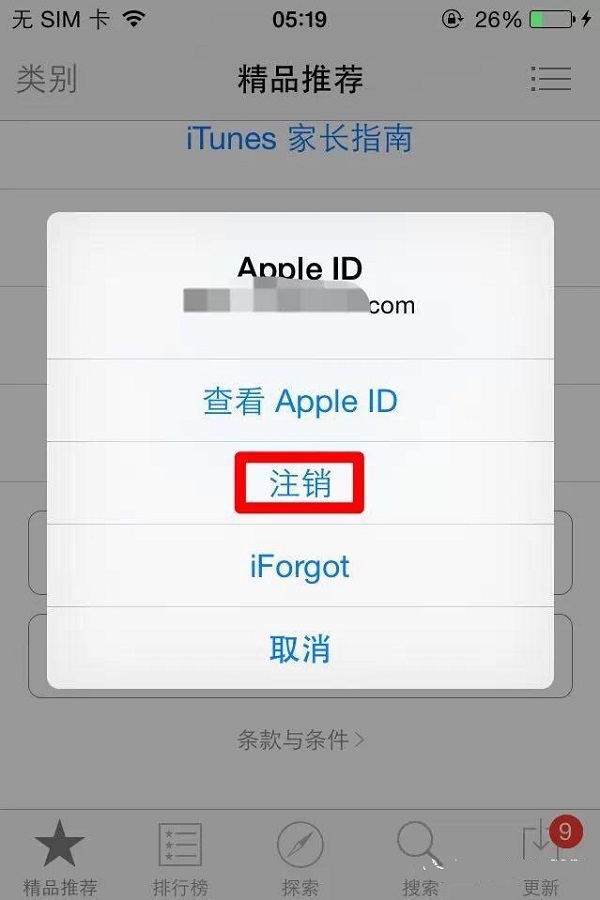
第三步,點擊“登錄”輸入Apple ID和密碼,即可重新登錄,再次下載應用,看是否正常。
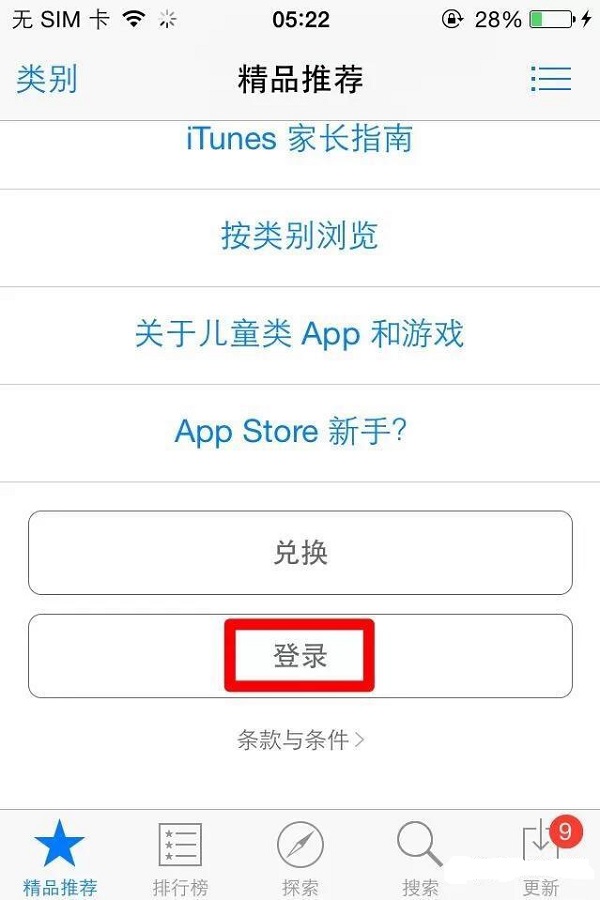
7.注冊應用可用地區ID下載
蘋果公司App Store中的應用有時會在某些地區先行登陸,當用戶要下載這些應用時,就會提示“項目不可用”,需要去相關地區的店面。

解決方法:
去該地區的App Store店面,申請App Store ID,然後就可以下載相關應用了。
8.iTunes下載應用同步iPhone
在iPhone手機上不能正常下載安裝應用的話,用戶可以嘗試在電腦上使用iTunes下載該應用,然後再同步iPhone,這樣下載應用更快,也利於安裝應用。
操作方法:
第一步,打開iTunes程序,浏覽需要下載應用,然後點擊“獲取”,即可下載該應用。
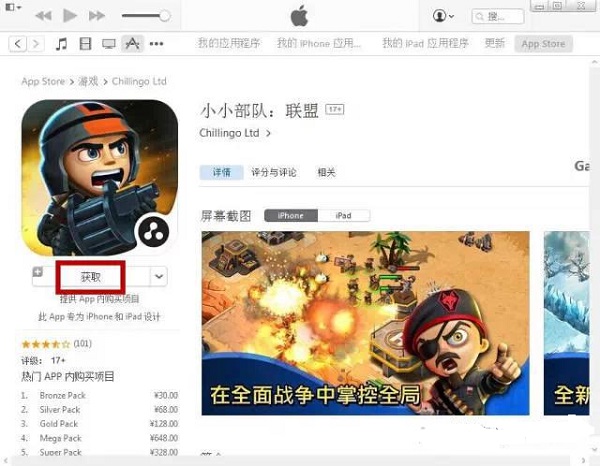
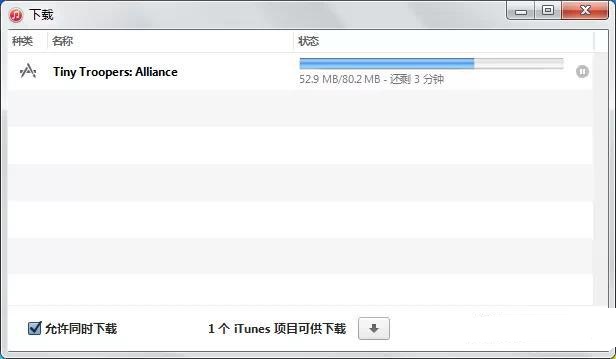
第二步,應用下載完成後,在iPhone管理頁面,應用程序欄目中,點擊剛下載應用的右側的“安裝”按鈕,即可顯示“將要安裝”。然後點擊右下角的“應用”按鈕,開始同步。
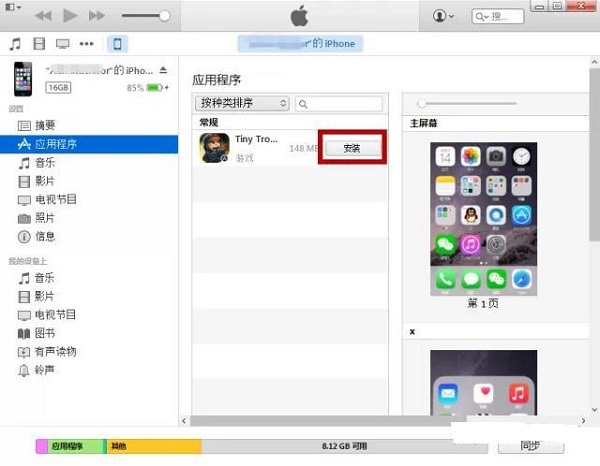
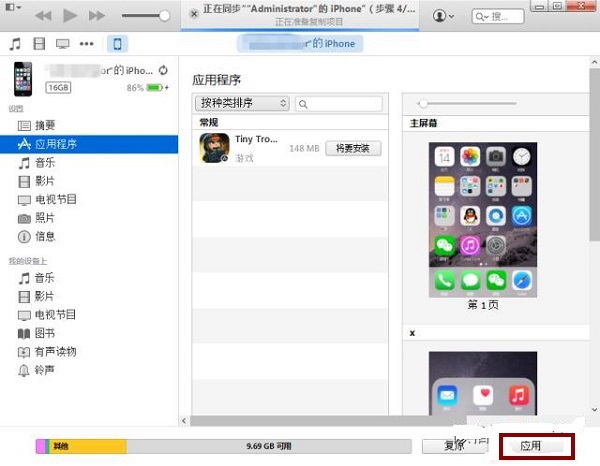
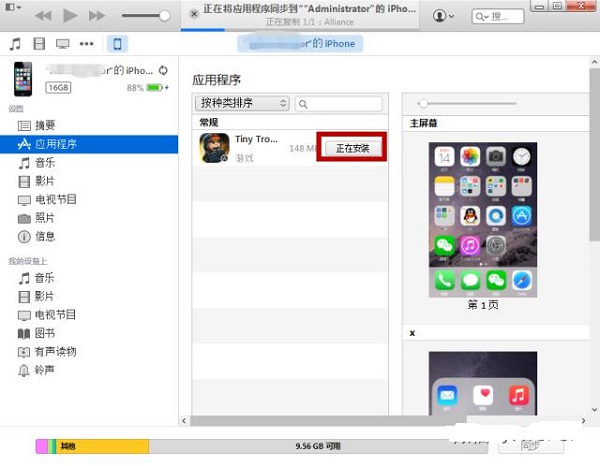
第三步,同步完成後,在iPhone主屏幕上即可出現安裝成功的應用圖標。
9.iTunes下載第三方軟件安裝
當然,用戶也可以采用iTunes下載,當應用程序下載完成後,采用第三方軟件,如iTools進行安裝。
操作方法:
第一步,將iPhone與電腦相連接,打開iTools後,在【應用】欄目中,【蘋果應用】選項頁面,可以看到已經iTunes下載好的應用。
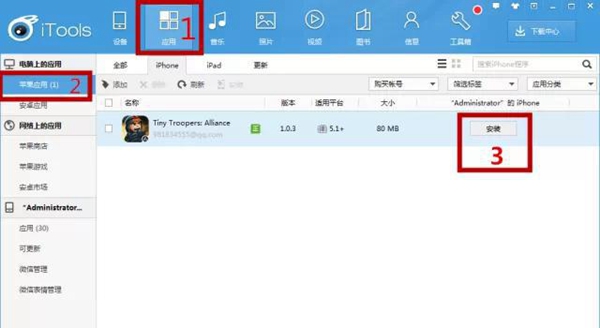
第二步,在該應用程序右側有“安裝”按鈕,點擊“安裝”按鈕,即可開始在iPhone上安裝應用。安裝完成後,即可在iPhone主屏幕上看到該應用圖標。
10.第三方軟件下載自動安裝
當在iPhone手機上不能正常下載應用時,也可以直接采用第三方軟件(例如iTools)下載和安裝應用。
操作方法:
第一步,打開iTools程序後,在【網絡上的應用】-【蘋果商店】的右側,查找需要下載的應用,然後點擊“安裝”,即可開始下載。
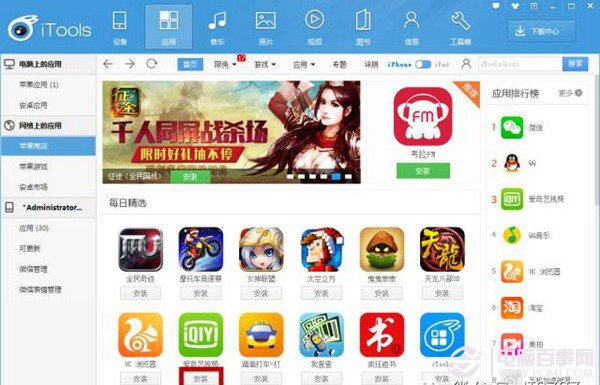
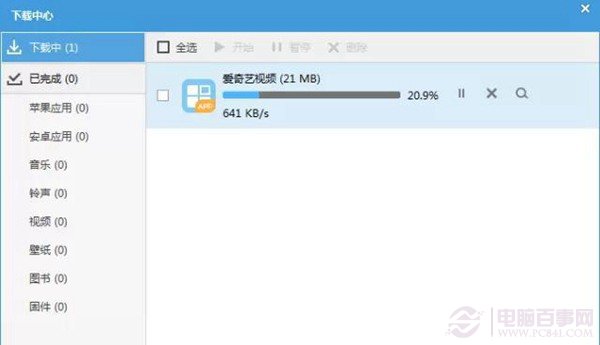
第二步,iTools成功下載應用後,即可自動進行安裝,安裝完成後,即可在手機主屏幕上看到該應用圖標。
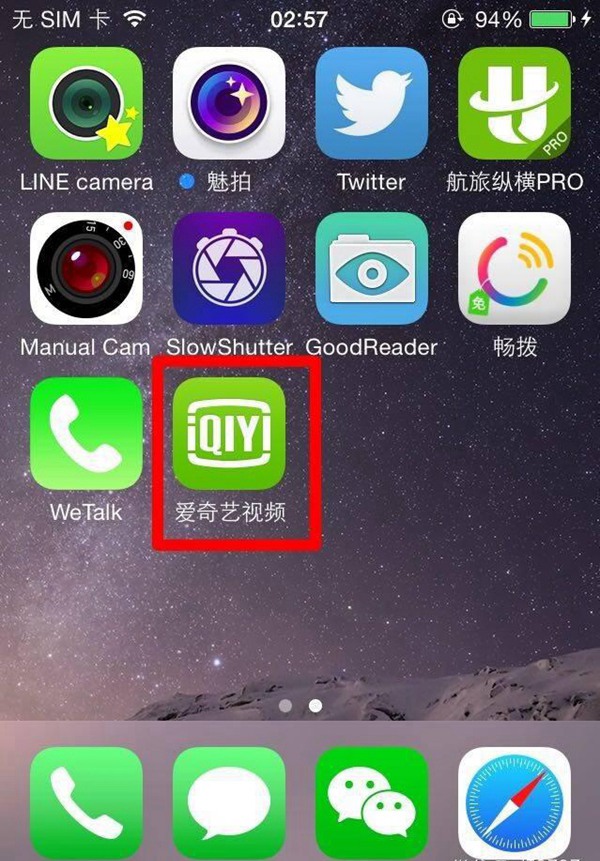
- iOS獲得以後裝備型號等信息(全)包括iPhone7和iPhone7P
- xcode8提交ipa掉敗沒法構建版本成績的處理計劃
- Objective-C 代碼與Javascript 代碼互相挪用實例
- iOS開辟之UIPickerView完成城市選擇器的步調詳解
- iPhone/iPad開辟經由過程LocalNotification完成iOS准時當地推送功效
- iOS法式開辟之應用PlaceholderImageView完成優雅的圖片加載後果
- iOS Runntime 靜態添加類辦法並挪用-class_addMethod
- iOS開辟之用javascript挪用oc辦法而非url
- iOS App中挪用iPhone各類感應器的辦法總結
- 實例講授iOS中的UIPageViewController翻頁視圖掌握器
- IOS代碼筆記UIView的placeholder的後果
- iOS中應用JSPatch框架使Objective-C與JavaScript代碼交互
- iOS中治理剪切板的UIPasteboard粘貼板類用法詳解
- iOS App開辟中的UIPageControl分頁控件應用小結
- 詳解iOS App中UIPickerView轉動選擇欄的添加辦法




